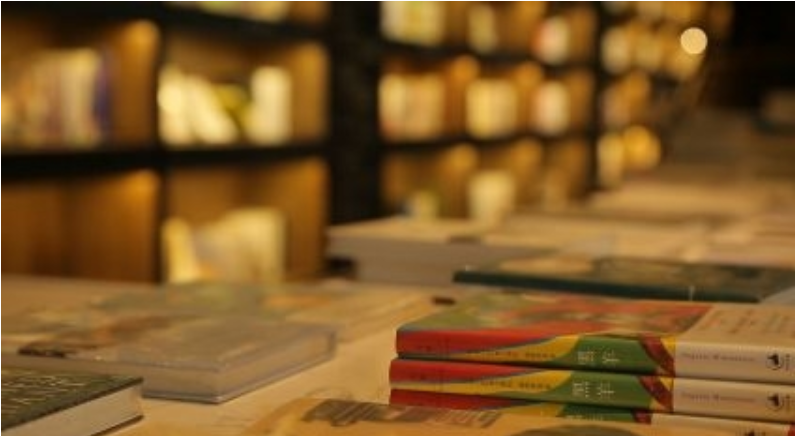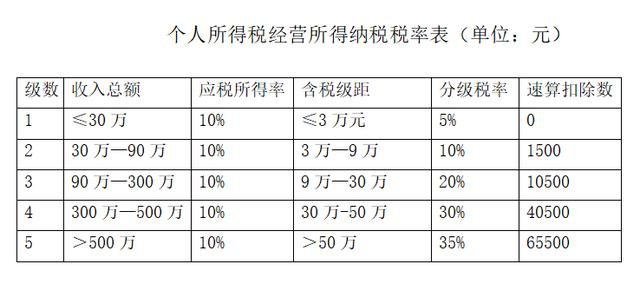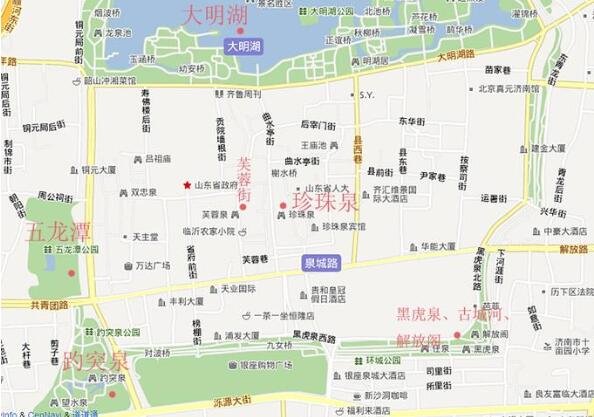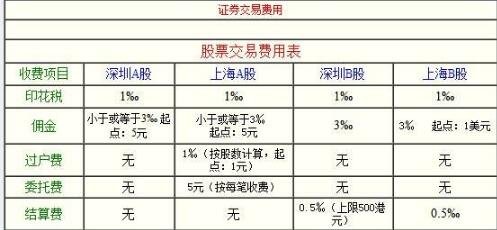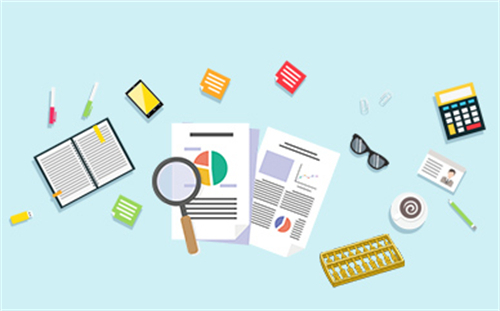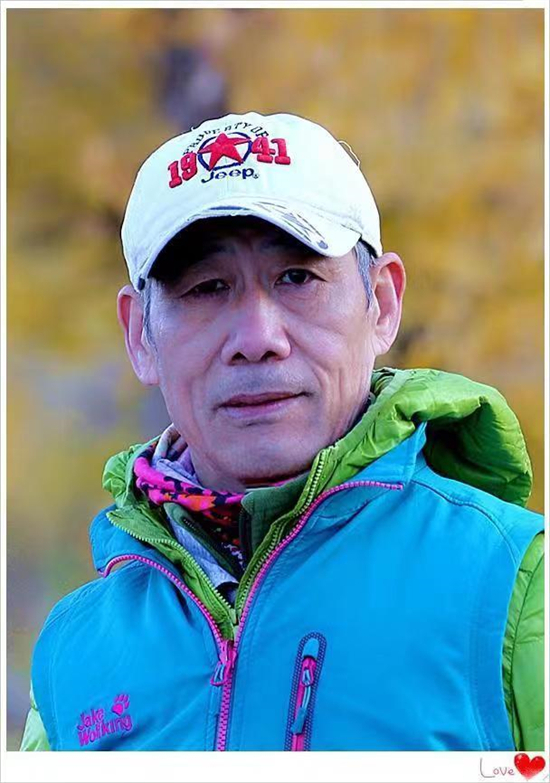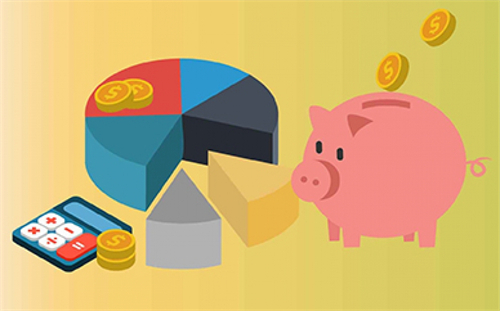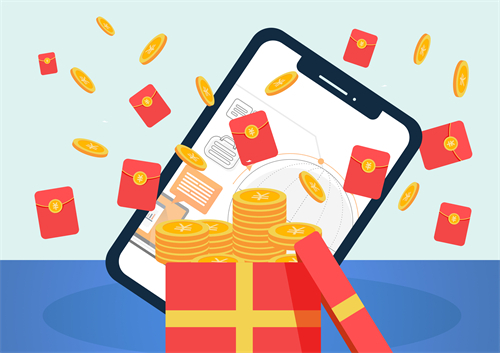mbr分区修改为gpt分区怎么操作?
1、使用U盘启动电脑进入PE系统,在桌面上打开运行“硬盘分区”软件。
2、选中当前磁盘,打开“磁盘”菜单下的“转换分区类型为GUID类型”。
3、转换完成后,点击“保存更改”按钮保存设置。
4、接下来还要创建一个ESP分区,选中C盘分区,鼠标右击打开菜单“调整分区大小”。
5、在分区前面的空间中输入“300M”,创建一个空白分区,点击“开动”按钮等待创建完成。
6、右击新建的空白分区,打开菜单“建立ESP/MSR分区”。
7、勾选上“建立ESP分区”,点击“确定”按钮,完成建立后保存更改。现在就可以正常安装windows10系统了。

Windows系统PE进不去怎么办?
1、将下载好的PE制作工具解压,打开PE工具,选择U盘,点击“一键制作USB启动盘”,等待制作完成后关机。
2、将制作好PE的U盘插入机箱,按下开机键,快速点按“Del”键,进入BIOS。
3、在“Advanced”菜单找到“USB Configuration”选项,将“Legacy USB Support”设置为“Enabled”。
4、在“Boot”菜单中,选择“Boot Option #1”,按“回车”,选择U盘。
5、在“Save & Exit”菜单中,选择“Save Change and Reboot”,重启后即可进入PE。